El inicio rápido (también conocido como Arranque híbrido) es una nueva función que se introdujo primero con Windows 8 para iniciar una computadora más rápido que el tiempo requerido para iniciar una PC con el inicio en frío tradicional. El inicio rápido también está presente en el último Windows 10 y está activado de forma predeterminada.
¿Cómo funciona el inicio rápido?
Según Microsoft, cuando apaga su PC con Windows 10, después de cerrar todas las aplicaciones en ejecución, Windows guarda automáticamente la copia de los controladores y el kernel cargados en un archivo llamado hibernate (hiberfil.sys) ubicado en la raíz de la unidad donde se encuentra Windows 10. instalado.
Como probablemente sabrá, hiberfil.sys, generalmente se usa para la función de hibernación, pero cuando envía una señal de apagado en una PC donde el inicio rápido está activado, el archivo hiberfil.sys se usará para guardar los controladores y el kernel cargados antes de apagarse, para que Windows pueda volver a cargarlos rápidamente en la memoria cuando encienda su PC.
Debido a que Windows guarda los controladores y el kernel cargados en el archivo hiberfil.sys que, de otro modo, utiliza la función de hibernación, para habilitar la función de inicio rápido, la función de hibernación debe estar activada. Para aquellos que no lo saben, Windows crea hiberfil.sys solo cuando la función de hibernación está activada.
Por lo tanto, asegúrese de que la función de hibernación esté habilitada en su PC antes de continuar. Consulte nuestras instrucciones sobre cómo habilitar o deshabilitar la hibernación en la guía de Windows 10/8 para obtener instrucciones detalladas.
De forma predeterminada, el inicio rápido está activado y Windows usa el mismo inicio en lugar del inicio en frío (inicio tradicional). Pero si tiene la sensación de que su PC se inicia lentamente después de apagarse, es una buena idea verificar el estado del inicio rápido.
Activar o desactivar Inicio rápido en Windows 10
Sugerencia: si ha activado el inicio rápido pero desea realizar un apagado en frío tradicional de vez en cuando sin desactivar el inicio rápido o el inicio híbrido, abra el símbolo del sistema como administrador, escriba shutdown / s / f / t 0 y luego presione Introducir clave.
Paso 1: Escriba Opciones de energía en el cuadro de búsqueda del menú Inicio y luego presione la tecla Intro para abrir la ventana Opciones de energía.

Alternativamente, haga clic con el botón derecho en el menú Inicio para abrir el menú de usuario avanzado y luego haga clic en Opciones de energía para abrir el mismo.
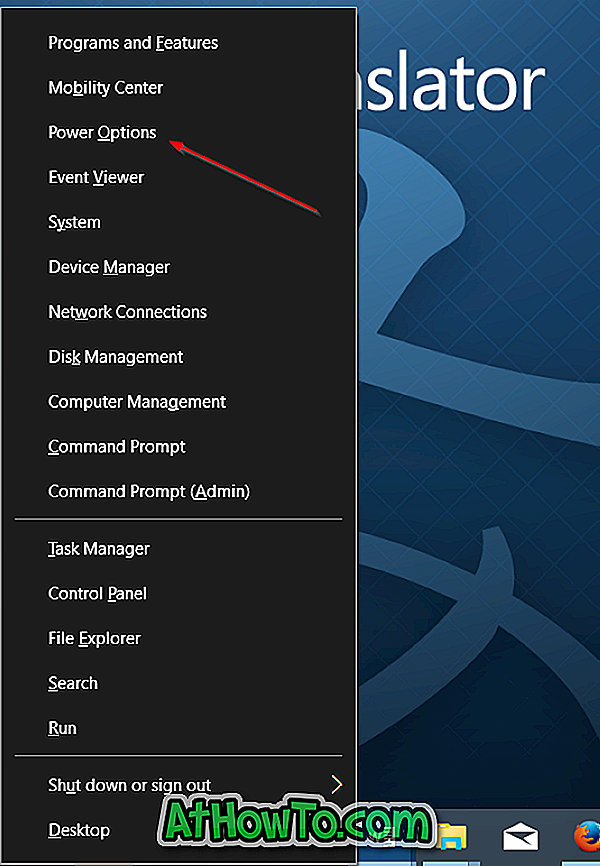
Paso 2: En el panel izquierdo de la ventana Opciones de energía, haga clic en el enlace etiquetado Elija qué hacen los botones de energía para abrir la ventana de Configuración del sistema.
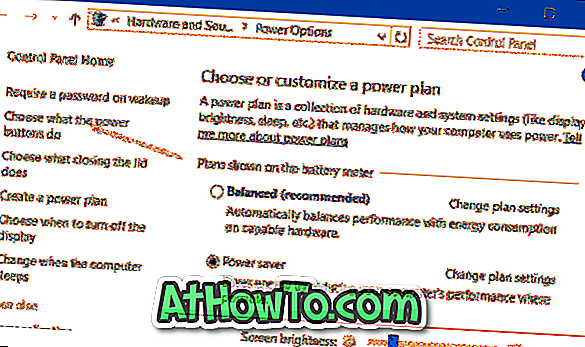
Paso 3: aquí, haga clic en el enlace llamado Cambiar la configuración que está disponible actualmente .
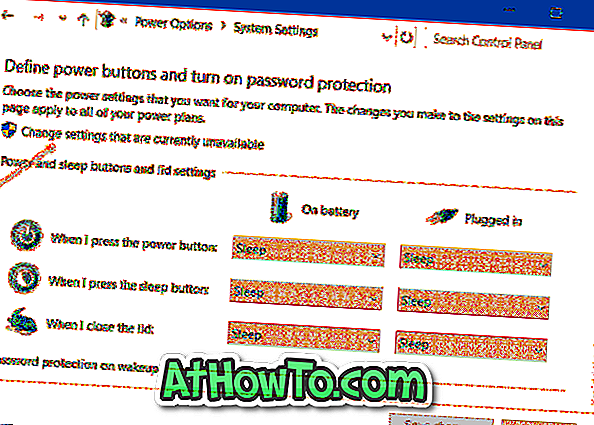
Paso 4: Desplácese hacia abajo, en la sección Configuración de apagado, marque la casilla Activar inicio rápido (recomendado) para habilitar la función de inicio rápido. Si desmarca la casilla Activar inicio rápido, se desactivará la función. Una vez seleccionado o deseleccionado, haga clic en el botón Guardar cambios .
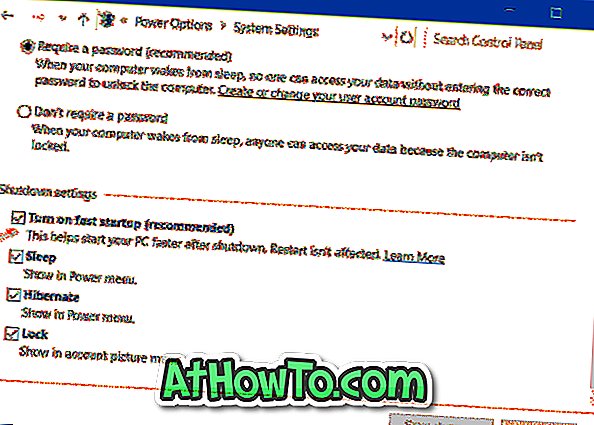
Y si la opción Activar inicio rápido no aparece, como se dijo al principio de este artículo, es probable que la función de hibernación esté desactivada en su PC. Primero debe habilitar la hibernación y luego seguir estos pasos nuevamente para ver la opción Activar inicio rápido.
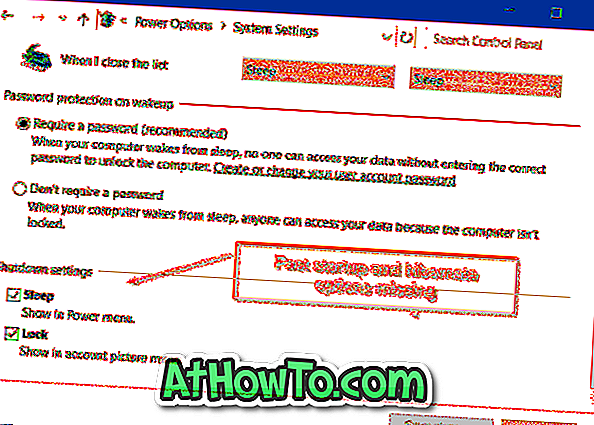
Si la hibernación está activada, debe ver la opción Hibernar en Configuración de apagado justo encima de las opciones Suspender y Bloquear.
Activar o desactivar el inicio rápido utilizando el registro
Paso 1: Abra el Editor del Registro escribiendo Regedit en el menú de Inicio o en el cuadro de búsqueda de la barra de tareas, y luego presione la tecla Intro.
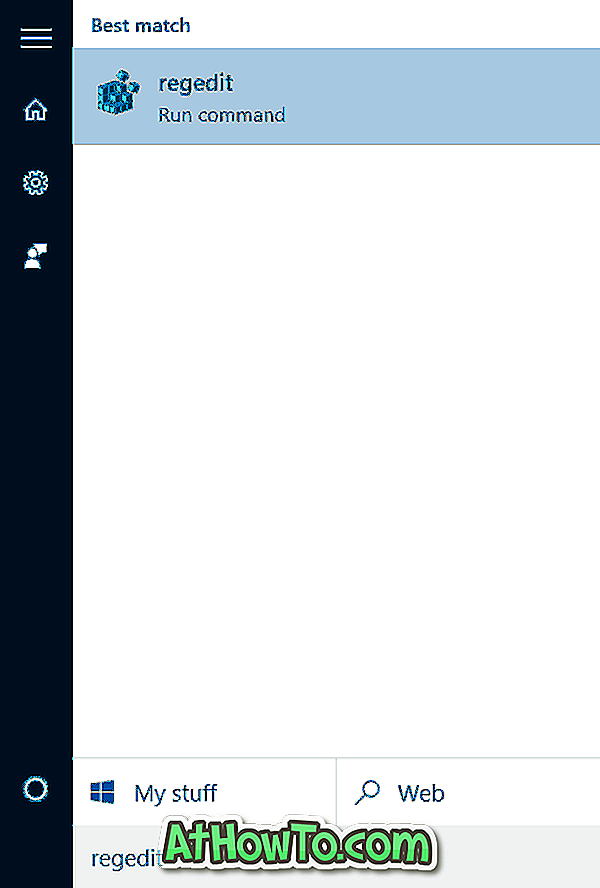
Paso 2: Una vez que se inicie el Editor del Registro, navegue a la siguiente clave:
HKEY_LOCAL_MACHINE \ SYSTEM \ CurrentControlSet \ Control \ Session Manager \ Power
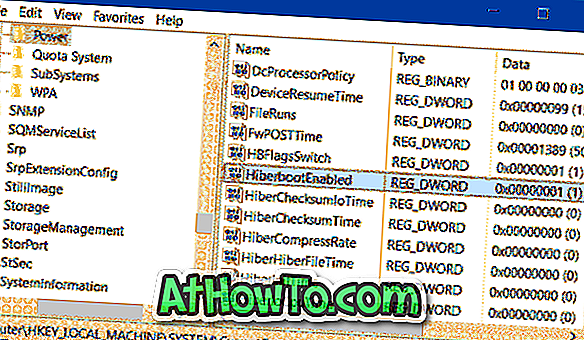
Paso 3: en el lado derecho, localice el valor denominado HiberbootEnabled, haga doble clic en él y cambie los datos de valor a 1 (uno) para activar el inicio rápido. Establezca el valor en 0 (cero) para desactivar la función.
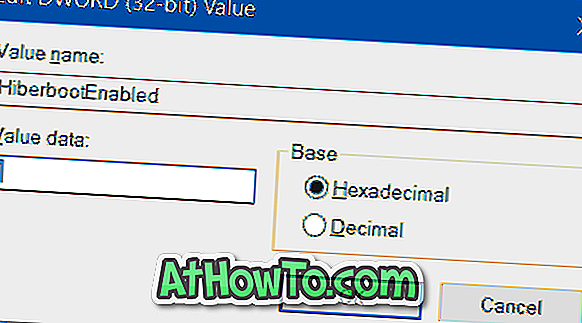
¡Espero que esto ayude!














